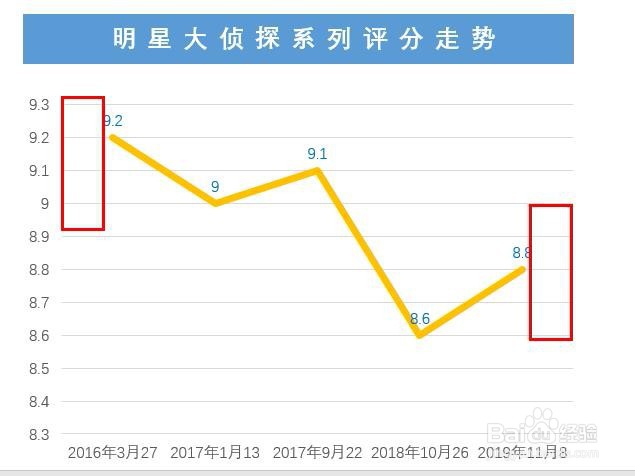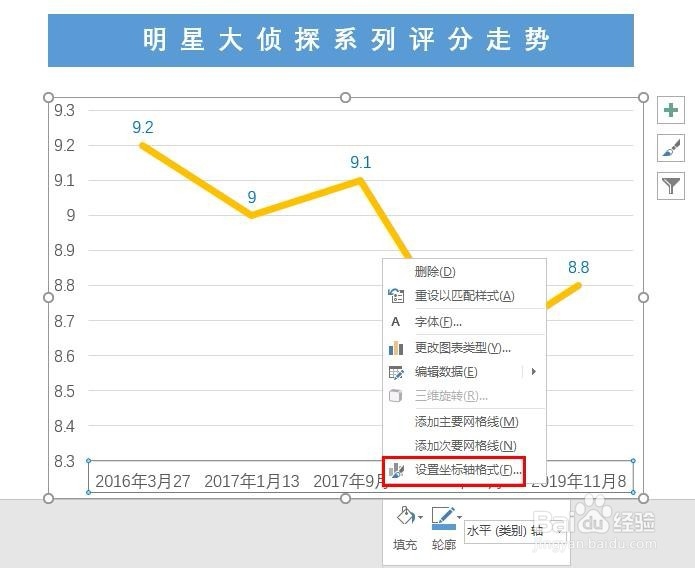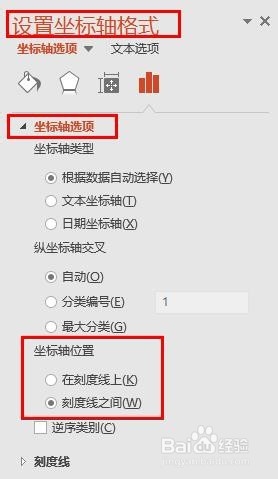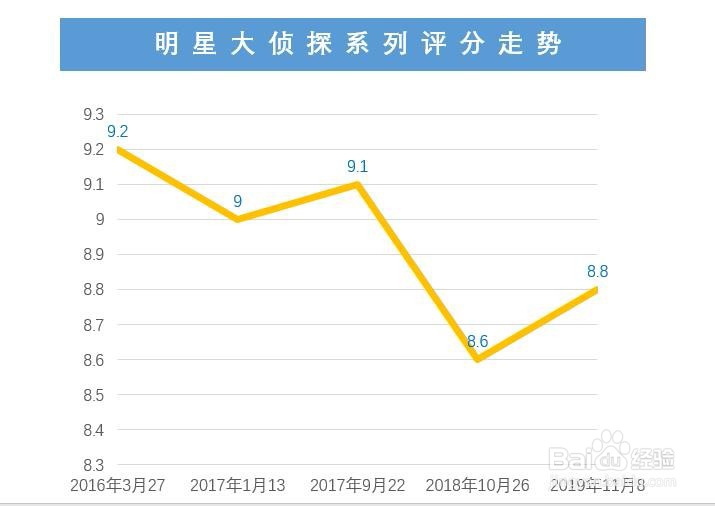1、首先打开PPT文档,新建幻灯片,示例如下
2、点击【插入】【图表】,在【图表】窗口选择【折线图】,编辑图表数据,得到图表,如下所示
3、仔细看发现,折线并没有完全抵达图表绘图区域,还留有一定的空白,如下所示,怎么做才能让折线抵达绘图区域呢
4、选中类别所在的坐标轴(横坐标轴),如下所示
5、然后鼠标右击选择【设置坐标轴格式】,如下所示
6、在【设置坐标轴格式】窗口,找到【坐标轴选项】下的【坐标轴位置】,如下所示,默认是【在刻度线之间】
7、为了让折线图中的折线抵达绘图区域两端,则需要将横坐标的【坐标轴位置】设置为【在刻度线上】,如下所示